Photographie
Recadrer une photo en cercle dans Photoshop
Créez des images accrocheuses en utilisant le recadrage en cercle avec les outils d’Adobe Photoshop.

Photographie
Créez des images accrocheuses en utilisant le recadrage en cercle avec les outils d’Adobe Photoshop.
Utilisez l’outil de recadrage non destructif simple d’emploi de Photoshop pour :
Le recadrage en cercle vous permet d’écrêter les pixels inutiles pour recentrer votre composition afin d’attirer le regard. Quel que soit votre projet, vous pouvez enregistrer votre image avec un fond transparent, ce qui vous laisse davantage de souplesse pour une utilisation ultérieure. Les portraits recadrés en cercle sont parfaits pour les profils de réseaux sociaux et les cartes de visite, et vous pouvez utiliser des images circulaires de couleurs et de motifs comme éléments de design stylistiques.
1. Ouvrez votre image dans Photoshop.
2. Convertissez l’image d’arrière-plan en calque modifiable en double-cliquant dessus dans le panneau Calques, ou bien sélectionnez Calque › Nouveau › Calque d’après l’arrière-plan.
3. Sélectionnez l’outil Ellipse de sélection et dessinez un cercle parfait en maintenant la touche Maj enfoncée.
4. Positionnez votre cercle à l’endroit souhaité sur l’image.
5. Dans le menu Sélection, cliquez sur Intervertir pour désélectionner la zone à l’intérieur du cercle et sélectionner tout ce qui se trouve à l’extérieur.
6. Cliquez sur Supprimer pour vous débarrasser du reste de l’image.
7. Dans le menu Sélection, choisissez Désélectionner pour supprimer le contour de la sélection, puis utilisez l’outil Recadrage pour effacer les pixels supplémentaires autour de l’image recadrée.
8. Enregistrez l’image au format PNG ou dans tout autre format d’image permettant de gérer la transparence. (Bannissez le format JPG, car ce dernier convertira votre arrière-plan transparent en un fond blanc uni.)

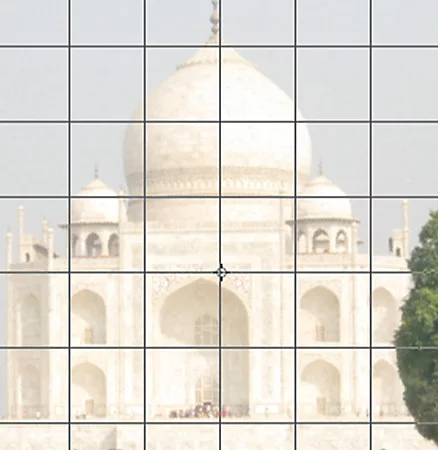

Dans quels cas faut-il recadrer une photo ?
Certaines photos sont parfaites dès le départ, mais d’autres ont besoin d’être légèrement modifiées pour le devenir. Ce tutoriel simple vous apprendra à recadrer une image carrée en un clin d’œil. L’outil Recadrage de Photoshop étant non destructif, vous avez la possibilité d’enregistrer les pixels recadrés, et de retoucher, voire recadrer à nouveau votre image ultérieurement.
Cadrer les choses
Il arrive que le cadrage d’une photo soit raté dès le départ. Vous pouvez y remédier avant même de commencer à retoucher l’image grâce à l’outil Remplissage d’après le contenu de Photoshop. Cet outil comble intelligemment les vides créés lorsque vous étendez la zone de travail au-delà de la taille initiale de l’image.
Emprunter la voie polaire
Pourquoi ne pas créer des œuvres circulaires pour accompagner vos images cadrées en cercle dans Photoshop ? Voici un guide détaillé pour reproduire l’approche singulière de l’artiste Amr Elshamy, qui a utilisé le filtre de déformation Coordonnées polaires pour transformer une magnifique photo de chaîne de montagnes en œuvre totalement inédite.
Une fois que vous savez recadrer vos images en cercle dans Photoshop, vous pouvez aisément les intégrer à vos projets dans l’ensemble des applications Adobe Creative Cloud. Outre le recadrage en cercle, vous pouvez donner d’autres formes créatives à vos photos et images en utilisant ces méthodes.
Based on your location, we think you may prefer the United States website, where you'll get regional content, offerings, and pricing.